部分用户在使用快剪辑软件的时候,并不是很熟悉其中设置尺寸的方法?今日在这里小编就为各位带来了快剪辑设置尺寸的具体使用操作。
快剪辑设置尺寸的具体使用操作

1、若是要对视频的画面尺寸进行调整,大家就应该选择快剪辑主页底端的“+”按钮,然后从出现的菜单列表里点击“剪辑”功能。
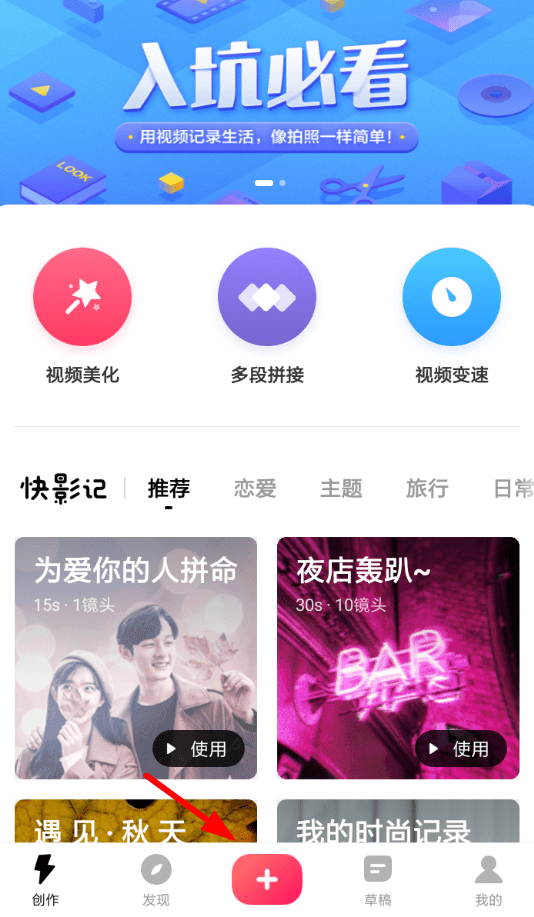
2、而在添加视频素材的页面里,选择右上角“下一步”按钮的话,大家就可以对项目的画面比例进行调节了!
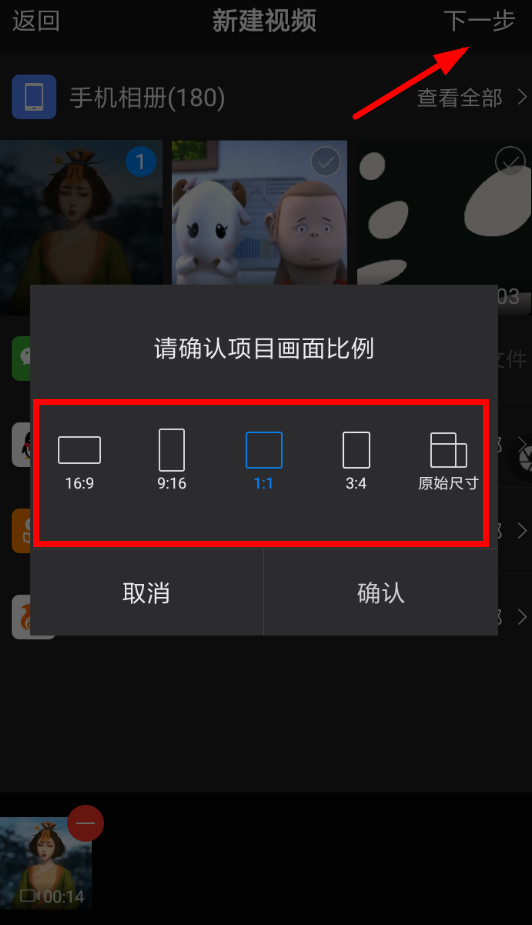
3、不过为了让画面能够更加完整的呈现出来,建议大家使用“原始尺寸”进行编辑,不然就会导致部分画面无法显示。
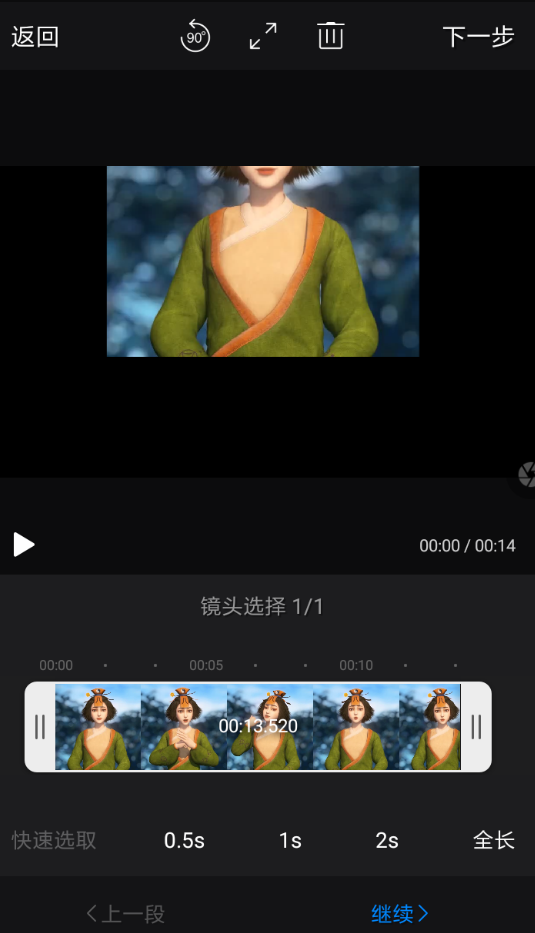
根据上文讲解的快剪辑设置尺寸的具体操作步骤,你们知道也赶快去试试吧!







